Wix Events: Kayıt Ayarlarını ve Mesajları Özelleştirme
11 dk.
Bu makalede
- LCV'li etkinliklerde kayıt ayarlarını özelleştirme
- Biletli etkinliklerde kayıt ayarlarını özelleştirme
- LCV'li ve biletli etkinliklerde kayıt mesajlarını düzenleme
- SSS
Nerede, ne zaman ve kimlerin kayıt olabileceğini bizzat belirleyerek etkinlik kayıtlarını kontrol altında tutun. Misafirlerin kayıt olduktan sonra veya kayıt kapalı olduğunda görecekleri mesajları kişiselleştirebilirsiniz.
LCV'li etkinliklerde kayıt ayarlarını özelleştirme
Konuklar sizin tercihinize göre doğrudan kendi sitenizden veya harici bir siteden kaydolarak ya da herhangi bir kayıt gerekmeksizin etkinliğinize katılabilirler. Konuk limitini belirleyin ve kimlerin (tüm site ziyaretçileri veya yalnızca site üyeleri) LCV gönderebileceğine karar verin. Bu esneklik halka açık konserler gibi katılımı takip etmenin önemli olmadığı açık hava etkinlikleri için idealdir.
Kontrol Paneli
Wix uygulaması
Studio uygulaması
- Sitenizin kontrol panelindeki Etkinlikler sekmesine gidin.
- İlgili etkinliğin yanından Yönet'e tıklayın.
- Ayarlar sekmesine tıklayın.
- Kayıt ayarları seçeneğinde Düzenle'ye tıklayın.
- Konukların kayıt olabileceği yer altından bir seçenek belirleyin:
Wix Events kayıt sayfası
Farklı bir sayfa veya web adresi
Konukların kayıt olmaları gerekmez
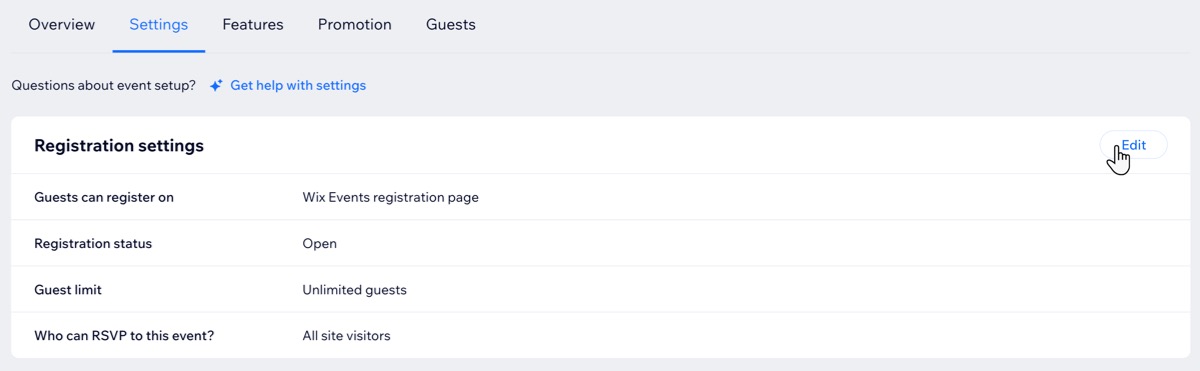
Biletli etkinliklerde kayıt ayarlarını özelleştirme
Kaydı manuel olarak açıp kapatarak veya belirli tarihler belirleyerek konukların kayıt sürecini kontrol altında tutun. Konukların etkinlik sayfasına yönlenen bir bağlantı üzerinden kaydolmalarına olanak sağlayabilir veya kayıt olmadan sayfaya erişmelerine izin verebilirsiniz.
Kontrol Paneli
Wix uygulaması
Studio uygulaması
- Sitenizin kontrol panelindeki Etkinlikler sekmesine gidin.
- İlgili etkinliğin yanından Yönet'e tıklayın.
- Ayarlar sekmesine tıklayın.
- Kayıt ayarları seçeneğinde Düzenle'ye tıklayın.
- Konukların kayıt olabileceği yer / altından bir seçenek belirleyin:
Wix Events kayıt sayfası
Farklı bir sayfa veya web adresi
Konukların kayıt olmaları gerekmez

LCV'li ve biletli etkinliklerde kayıt mesajlarını düzenleme
Kayıt yapılması, biletlerin tükenmesi ve kayıtların kapanması gibi farklı durumlarda konukların gördükleri mesajları özelleştirin. Konuk deneyimini geliştirmek için metin ve düğme seçeneklerini kişiselleştirin.
Not:
LCV'li ve biletli etkinlikler için kayıt mesajlarını düzenleme özelliği şimdilik yalnızca masaüstünden kullanılabilir.
Kayıt mesajlarını düzenlemek için:
- Sitenizin kontrol panelindeki Etkinlikler sekmesine gidin.
- İlgili etkinliğin yanından Yönet'e tıklayın.
- Ayarlar sekmesine tıklayın.
- Kayıt mesajları altından ilgili mesajın yanındaki Düzenle'ye tıklayın:
- Bilet yok mesajı: Biletli etkinliklerde bilet rezervasyonunun mümkün olmadığı durumlarda gösterilir (ör. "Biletler tükendi. Diğer etkinlikleri gör"). Mesajı ve düğme metinlerini düzenleyebilirsiniz.
- Kayıt kapandı mesajı: Kayıt durumunu "Kapalı" olarak güncellediğinizde gösterilir. Mesajı ve düğme metinlerini düzenleyebilirsiniz.
- Teşekkür mesajı: Konuklar LCV'li bir etkinliğe kaydolduktan sonra gösterilir. Başlık ile gövde metnini özelleştirebillir ve konukları etkinliği kendi takvimlerine eklemeye veya sosyal medyada paylaşmaya yönlendiren düğmeleri etkinleştirebilirsiniz.
- İşiniz bittiğinde Kaydet'e tıklayın.
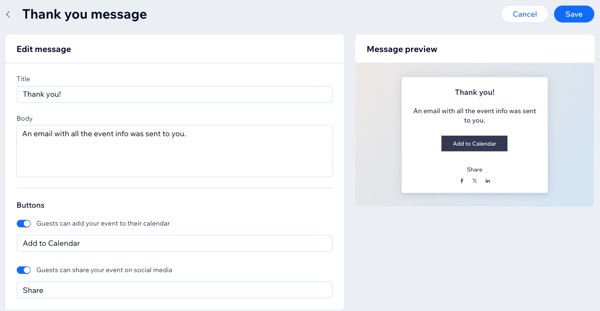
SSS
Etkinlik kayıt ayarlarını ve mesajlarını özelleştirme hakkında daha fazla bilgi edinmek için aşağıdaki sorulara tıklayın.
Konukların ödeme adımında görecekleri bir politika ekleyebilir miyim?
Kayıt formumda neleri özelleştirebilirim?
Etkinliklerin bilet sayısını sınırlayabilir miyim?
LCV'li veya biletli etkinliklerde etkinlik sayfama erişimi kısıtlayabilir miyim?








